Så här lägger du till en mitt Klicka på din Macs styrplatta

På i princip varje mus kan scrollhjulet klickas för att utföra det som kallas ett "mittklick" och det är otroligt användbart när du surfar på webb. Du kan med mellanslag klicka på någon länk för att öppna den i bakgrunden eller med mellanslag på någon flik för att stänga den. Det är en av de saker som är svåra att leva utan när du upptäcker dem.
Apple erbjuder dock inte den här funktionen på sin styrplatta. Det enda alternativet som erbjuds håller kommandotangenten medan du klickar. Om du brukar surfa med medelklick, gör det Apples annars fantastiska styrplatta som en bummer att använda.
Jo, inte mer! Så här får du mittklicks på din Mac-pekplatta tack vare en liten tredjepartsapp som heter MiddleClick.
Steg 1: Hämta och installera MiddleClick
Först hämta MiddleClick från rougue41.com. Detta gratisprogram kommer in i en ZIP-fil, som du kan pakka ut på en Mac bara genom att dubbelklicka på den. Applikationen visas i din nedladdningsmapp.
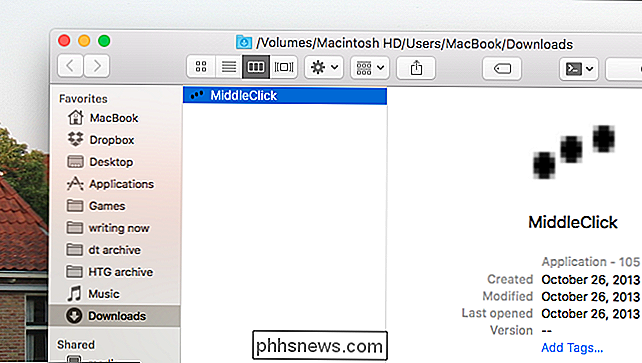
Dra programmet i mappen Program, eftersom du skulle installera någon annan applikation. När du väl har gjort det, gärna avfyra det. Du får se en enkel ikon i menyraden.
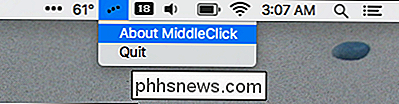
Det finns inte mycket i vägen för alternativ, men det behöver inte vara. Att knacka på styrplattan med tre fingrar är nu allmänt känd som ett medelklick på din Mac. Såvida det inte är något annat, monopoliserar du trefingerknappen.
Steg två: Inaktivera Macs uppslagningsläge
Om du vet hur du använder Macbook-gesten kan du kanske komma ihåg att trefingretryckens gest utlöser din Macs "Look up" -funktion. MiddleClick kan inte fungera medan den här gesten är aktiverad, så vi måste stänga av det. Gå till Systeminställningar, sedan "Spårväg."
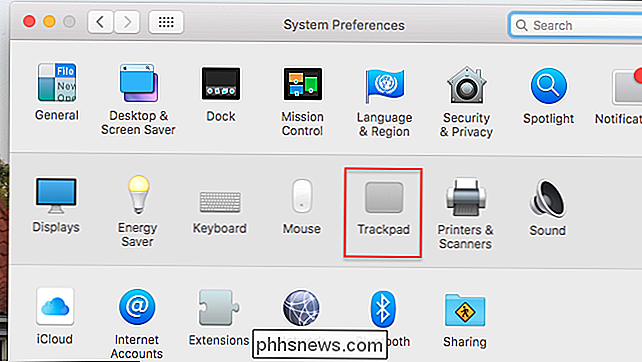
Inaktivera funktionen "Uppslag och data detektorer".
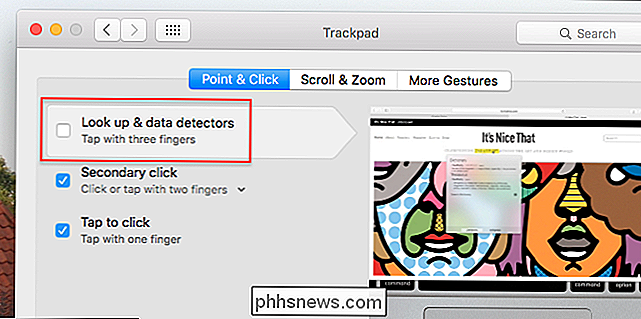
Det var ett alternativ att omkoda detta till en fyrfinger-knapp, men det verkar vara borta. Det är olyckligt att vi inte kan använda MiddleClick bredvid den här funktionen, men det är värt att kunna öppna flikar i bakgrunden.
När du har avmarkerat det här är du redo att starta med mittklick! Tryck på en länk med tre fingrar och den öppnar bakgrunden. Magisk och revolutionär.
Steg tre: Ställ in MiddeClick för att köra vid inloggning
Om du vill att MiddleClick ska startas varje gång du startar upp Mac, kan du göra det. Men det finns inget alternativ att göra i MiddleClick själv: du måste göra det manuellt från macOS inställningar.
Gå till Systeminställningar igen och gå sedan till "Användare och grupper".
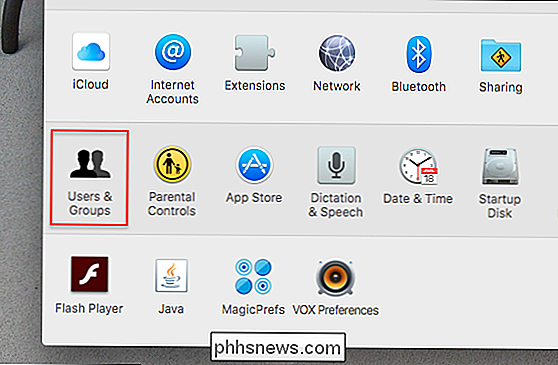
Klicka på fliken "Inloggningsobjekt" , och du får se en lista över program som startar när du loggar in.
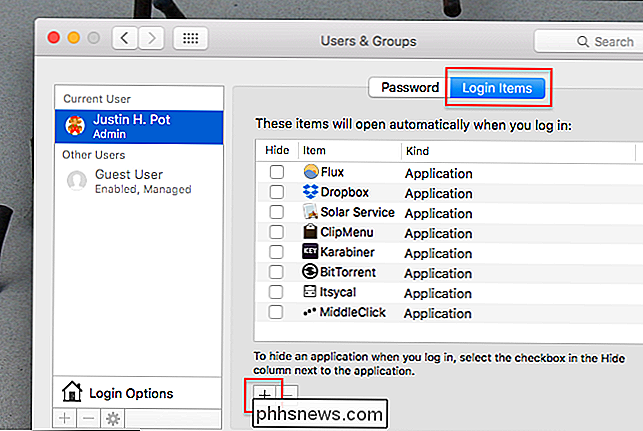
Klicka på "+" under den här listan och du kan lägga till MiddleClick i listan.
Mer avancerade alternativ
Kanske MiddleClick isn Det räcker inte för dig. Kanske vill du använda fyrfångiga kranar för mittklick istället, så du kan fortsätta använda ordlistorfunktionen. Det finns några alternativa applikationer med fler alternativ.
För det första finns MagicPrefs, ett gratis program som lägger till en ny panel i Mac-systeminställningarna. Härifrån kan du ställa in fingertoppar och klick för att göra nästan allt du vill, inklusive startprogram eller utlösning av Mac-funktioner som Mission Control eller Dashboard.
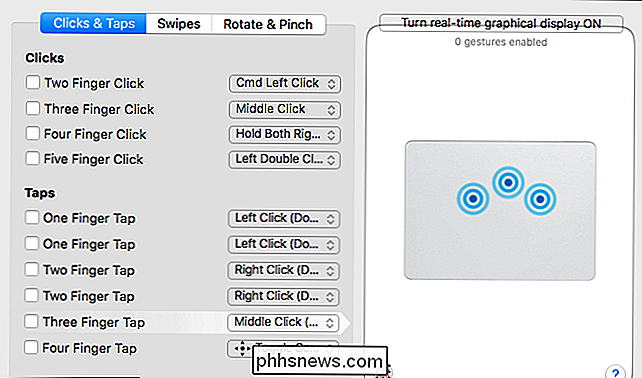
Eller, om det inte finns tillräckligt med ström, finns det också BetterTouchTool ($ 6,50 och uppåt), en applikation som låter dig anpassa de kraftfulla gestkontrollerna på OS X. Med det här verktyget kan du uppfinna vilken galen gest du vill ha för mellanklickning och i princip allting.
För de flesta användare är dessa alternativ överkill och MiddleClick borde fungerar bra. Men om du verkligen vill ha finkorrigerad kontroll, kommer dessa appar att ge dig det.

Här är vad som är annorlunda om Windows 10 för Windows 8-användare
Windows 10 är inte bara en stor förändring för Windows 7-användare. Det har funnits några större förändringar i filosofin sedan Windows 8. Windows 10: s pekgränssnitt är nu väldigt annorlunda och mer integrerat med skrivbordet. Oavsett om du har använt Windows 8 på en stationär dator, på en surfplatta eller på en "Två-i-ett" -enhet, hittar du många förändringar.

Hur man justerar Overscan på SHIELD Android TV
Om du har en äldre TV och en NVIDIA SHIELD Android TV kan du märka att något innehåll blir avskuren runt kanterna. Det här kallas overscan, och det kan vara otroligt irriterande i ett antal situationer, med undantag av ett av SHIELDs primära funktioner: spel. Lyckligtvis är det en enkel lösning. RELATERAT: HDTV Overscan: Vad det är och varför du borde (förmodligen) stänga av det.



